Как начать блог в 2024 году, который будет приносить вам деньги
Опубликовано: 2023-10-31Вы хотите начать блог ?
Если вы ищете пошаговое руководство, это правильное место! Продолжайте читать эту статью; Вы найдете все необходимое, прежде чем запустить свой первый веб-сайт WordPress.
Настройка блога WordPress может быть простой и сложной одновременно. Используя правильные инструменты и рекомендации, вы сможете без проблем запустить свой первый веб-сайт WordPress. Многие из наших читателей просили подробное руководство по созданию веб-сайта .
И вот оно.
Это руководство покажет вам, как правильно начать блог. Кроме того, мы также покажем несколько методов, которые вы можете использовать, чтобы заработать деньги на своем блоге!
Но сначала давайте разберемся, почему создание блога — хорошая идея.
Зачем начинать блог?
Вы можете создать блог, чтобы зарабатывать деньги, славу или помогать другим. Согласно некоторым отраслевым исследованиям, существует более 600 миллионов блогов .
Некоторые блоггеры открывают веб-сайты, чтобы поделиться тем, что они знают.
Другие начнут вести блог, чтобы зарабатывать деньги в Интернете и прославиться.
Если у вас есть блог, есть несколько способов его монетизации (к монетизации мы вернемся позже). Кроме того, начав вести блог, вы сможете изучить новые области и навыки, такие как SEO, написание контента, маркетинг и т. д.
Итак, если вы увлечены ведением блога, вам следует завести блог.
Почему стоит выбрать WordPress в качестве CMS
Вы можете использовать множество платформ, чтобы создать веб-сайт или блог. Некоторые из популярных:
- WordPress
- Блогспот
- Середина
- Викс
- Джумла
- Друпал
- Квадратное пространство
И так далее.
Но мы всегда рекомендуем использовать WordPress для путешествий. Интересно, почему? Вот несколько преимуществ выбора WordPress перед другими платформами для ведения блогов:
- Бесплатно: WordPress — бесплатная платформа. За использование программного обеспечения не взимается абонентская плата.
- Полный контроль над веб-сайтом: если у вас есть веб-сайт WordPress, вы владеете данными. Вы можете регулярно создавать резервные копии и без проблем переключаться между хостингом или платформами.
- Широкие возможности настройки: вы можете создать любой веб-сайт с помощью плагина для создания страниц. Вы можете сделать интернет-магазины, личный блог, сайт-портфолио или все, что вам нужно.
- SEO-оптимизация: чтобы привлечь больше посетителей сайта, вам необходимо оптимизировать контент для поисковых систем. WordPress — это платформа, готовая к SEO, и ваши статьи будут иметь более высокий рейтинг, если оптимизация хорошая.
- Простота в использовании: WordPress прост в использовании. Вы можете настроить сайт так, как вам нужно. Кроме того, вы можете делать все без какого-либо программирования или технических знаний.
- Регулярные обновления. Разработчики ядра, тем или плагинов всегда будут выпускать обновления с новыми функциями, исправлениями ошибок или стабильностью. Таким образом, вы сможете обеспечить безопасность веб-сайта и использовать больше уникальных функций.
- Неограниченные возможности монетизации: вы можете монетизировать веб-сайт так, как вам нужно. Как вы знаете, существует множество сайтов, на которых можно заработать деньги. Когда вы используете WordPress, ограничений нет.
- Простой редактор: создание и публикация новых сообщений и страниц в блоге будет простым. В WordPress есть редакторы Classic и Gutenberg. Итак, по вашему желанию вы можете переключаться между редакторами.
- Защищенная среда: вы можете обеспечить безопасность с помощью специального плагина или службы безопасности WordPress. Поскольку WordPress является популярной CMS на рынке, многие люди будут пытаться найти уязвимости в коде. С помощью решения безопасности вы можете защитить свой веб-сайт или блог от посторонних лиц.
Однако доступно два типа WordPress.
- WordPress.com (бесплатно)
- WordPress.org (самостоятельное размещение)
Каждый из них имеет разные функции. Чтобы получить больше удовольствия от ведения блога, мы настоятельно рекомендуем WordPress с самостоятельным размещением, также известный как WordPress.org.
Начните блог: полное руководство
В этом разделе мы покажем вам, как создать блог, управлять им и зарабатывать на нем деньги, выполнив 11 шагов. Они есть:
- Регистрация доменного имени
- Выбираем нишу с умом
- Выберите хостинг-провайдера
- Установить WordPress
- Купите премиум-тему
- Установите необходимые плагины
- Запустить сайт
- Начать публиковать статьи
- Управляйте каждым обновлением
- Оптимизировать для поисковой системы
- Монетизировать
Давайте более подробно рассмотрим каждый вариант.
1) Выберите нишу
Это первое, о чем вам нужно подумать.
Ниша — это тема, о которой вы собираетесь вести блог . Выбирайте нишу в соответствии со своим опытом и знаниями. Некоторые из популярных ниш на рынке:
- Фитнес
- Личные финансы
- Кредитные карты
- Здоровье
- Страхование
- Мода
- Готовка
- Ведение блога
- SEO
- Развлечение
- Новости
Нужно быть осторожным при выборе ниши. Если вы выбрали нишу, о которой не знаете, у вас ничего не получится. Итак, выберите тему, в которой вы можете хорошо себя проявить.
Например, вы можете создать блог о моде, если разбираетесь в тенденциях моды. С другой стороны, если у вас есть кулинарные навыки, заведите кулинарный блог и публикуйте рецепты.
2) Зарегистрируйте доменное имя
Следующее, что вам нужно сделать, это получить доменное имя .
Доменное имя — это адрес сайта. Например, доменное имя Google — google.com . Доменное имя Facebook — facebook.com . Точно так же вам нужно выбрать доменное имя для своего блога.
Прежде чем выбрать доменное имя, необходимо учитывать несколько вещей:
- Выберите домен .com. Всегда используйте доменное имя .com, если вы ориентируетесь на иностранных посетителей. С другой стороны, если вы нацелены на какую-либо страну, выбирайте ccTLD. Например, если вы ориентируетесь на Индию, хорошим вариантом будет расширение .in. Для посетителей из США используйте расширение .us.
- Избегайте цифр: не добавляйте цифры в имена доменов. Это плохая практика.
- Добавьте ключевые слова: добавьте ключевые слова в свое доменное имя. Это поможет вам улучшить рейтинг в поисковых системах.
- Избегайте дефисов. Как и в случае с числами, избегайте дефисов.
- Сделайте это кратко и понятно: посетители не запомнят длинные доменные имена. Итак, сделайте это быстро и легко запомнить.
Обычно доменное имя .com стоит от 8 до 15 долларов в год . По сообщению регистратора доменов, цена изменится. Некоторые из популярных регистраторов доменных имен:
- Имядешево
- GoDaddy
- Домен.com
- Намесило
И так далее.
Зарегистрируйте доменное имя для своего блога.
Примечание. Некоторые провайдеры веб-хостинга предлагают бесплатную регистрацию домена при регистрации на год или более. Итак, если вы еще не выбрали хостинг-провайдера, вы можете получить бесплатный домен .com на год (подробнее ниже).
3) Выберите хостинг-провайдера
Мы рекомендуем избегать каждой местной веб-хостинговой компании. Поскольку они не могут обеспечить вам хорошее время безотказной работы и безопасность, лучше начать с известной платформы веб-хостинга на первых порах.
Мы настоятельно рекомендуем использовать Bluehost, чтобы разместить свой блог в Интернете. Bluehost предлагает лучший веб-хостинг в Интернете.
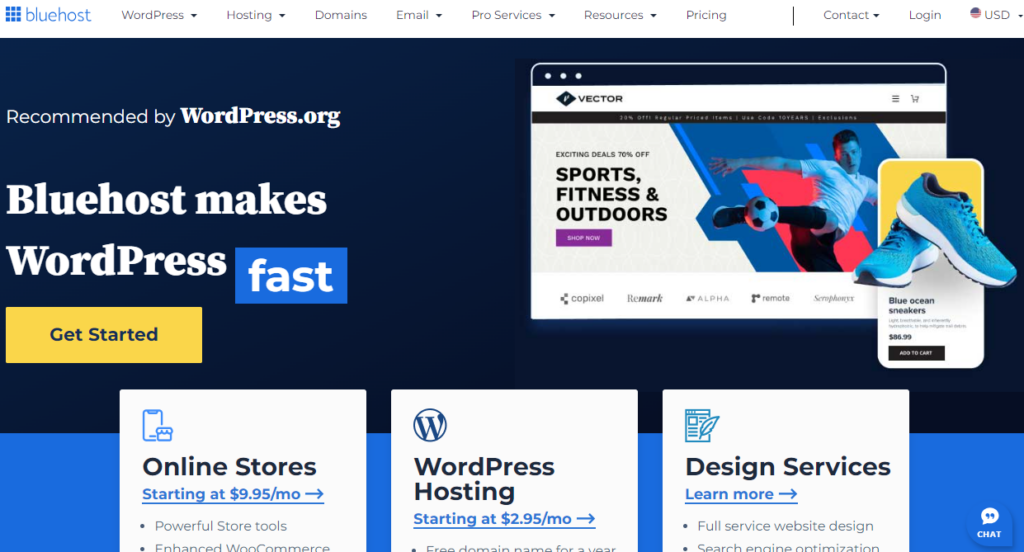
Итак, первое, что вам нужно сделать, это зайти на Bluehost и проверить их план общего хостинга.

На данный момент у них есть четыре плана общего хостинга премиум-класса.
- Базовый — $2,95 в месяц.
- Выбор Плюс – $5,45 в месяц
- Интернет-магазин — $9,95 в месяц.
- Про — 13,95 долларов в месяц.
Вы можете выбрать базовый план, если вам нужно разместить только один веб-сайт. С другой стороны, если вам нужно разместить несколько веб-сайтов и вам требуется больше мощности, вы можете выбрать любой другой вариант.
Для этого урока мы будем использовать подписку Pro .

План Pro предоставит вам доступ к бесплатному доменному имени .com. На следующем шаге вы можете найти новое доменное имя. Если вы уже зарегистрировали домен, вы можете его использовать.
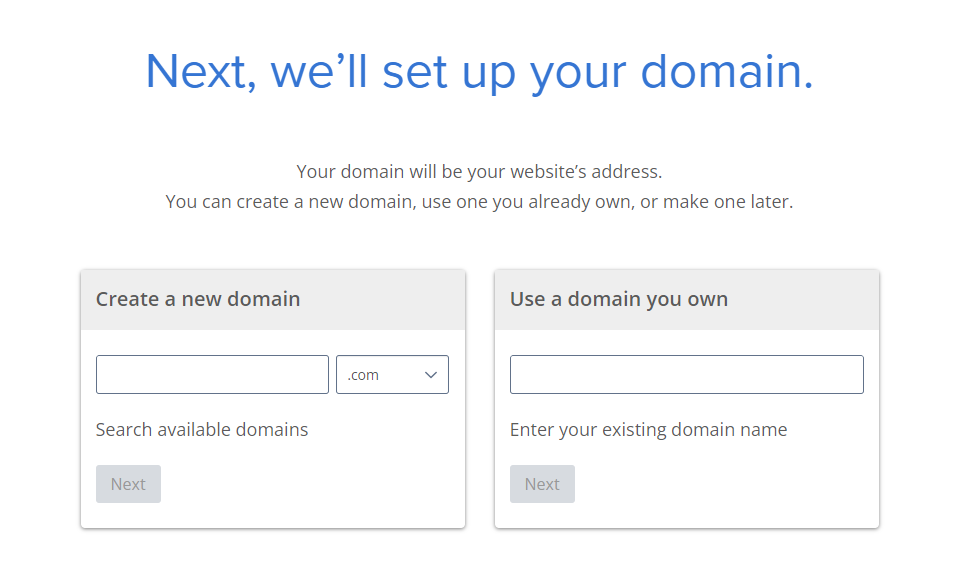
Здесь мы будем искать новое доменное имя .
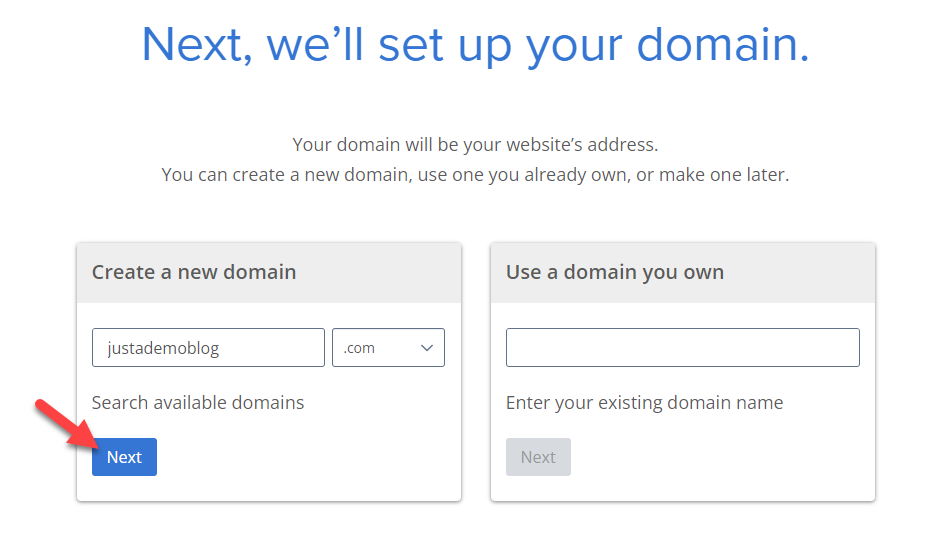
Если вы не уверены в имени домена, пропустите этот шаг. После того как вы выбрали доменное имя, вы будете перенаправлены на страницу оформления заказа .
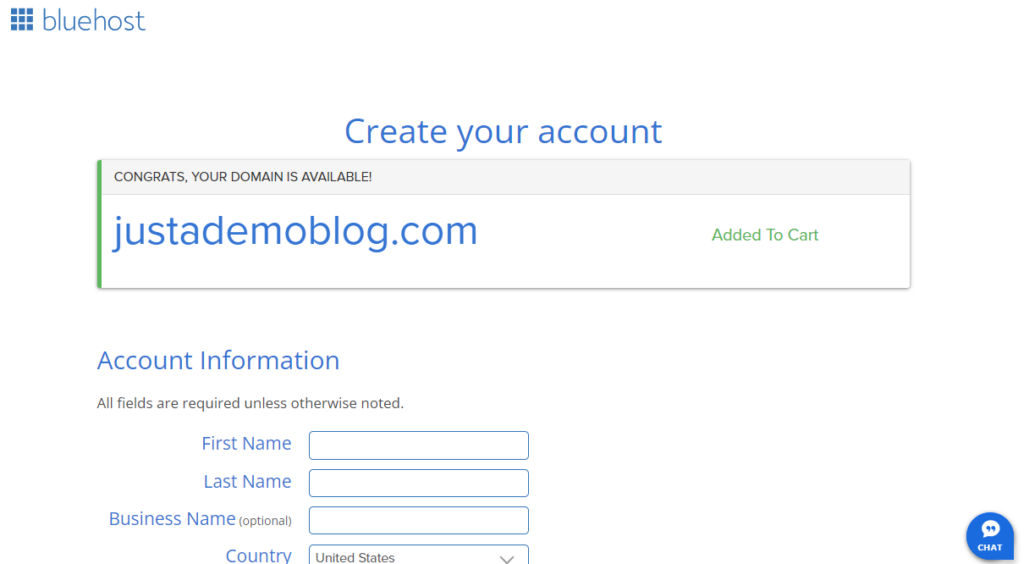
Первое, что вам необходимо заполнить – это раздел личной информации .

Далее настройте информацию о пакете .
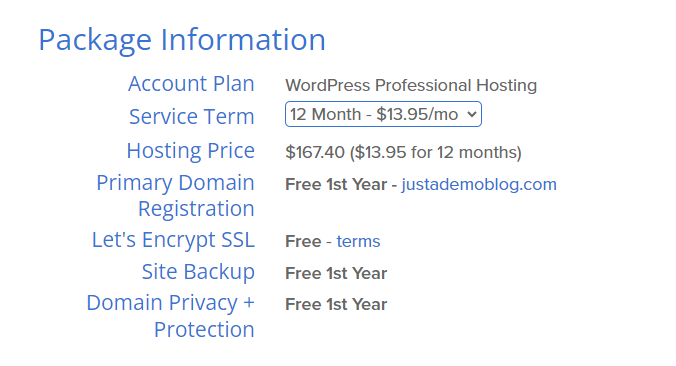
В раскрывающемся списке вы можете выбрать другой платежный цикл .
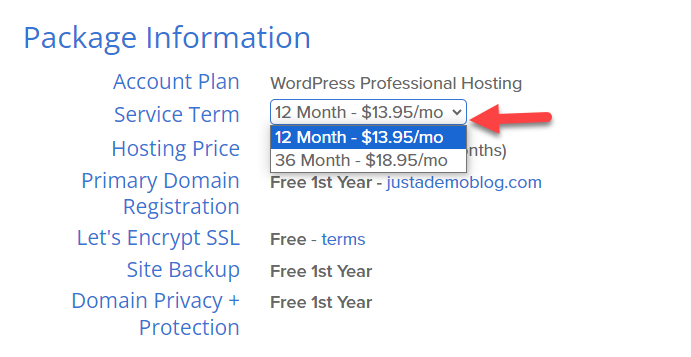
В следующем разделе вы можете выбрать любые дополнения, которые захотите.
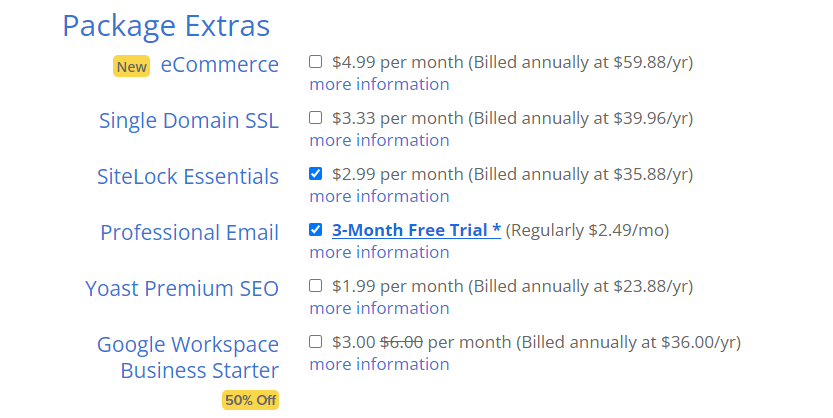
Это необязательно. Там же вы можете увидеть общую стоимость оплаты. Вы можете оплатить кредитной картой, если согласны с изменением.
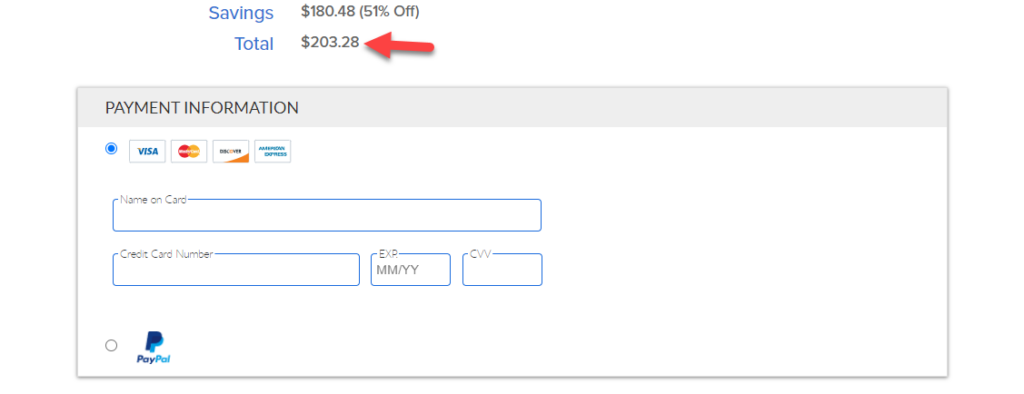
Вот и все!
Вот как вы можете приобрести план веб-хостинга у Bluehost. Действия будут практически одинаковыми, независимо от того, выберете ли вы Bluehost или любого другого поставщика веб-хостинга.
После оплаты вы можете войти в учетную запись Bluehost и управлять планом.
4) Установите CMS WordPress.
После покупки плана веб-хостинга установка WordPress — это следующий большой шаг . Вы можете сделать это вручную или через cPanel.
Установка WordPress вручную будет сложной задачей для большинства людей. Вам придется создавать базы данных вручную, подключать их из внешнего интерфейса и так далее.
С другой стороны, если вы выберете автоматизированный процесс, инструмент обо всем позаботится. В этом разделе показано , как установить WordPress с помощью установщика Bluehost WordPress .
Первое, что вам нужно сделать, это войти в свою учетную запись Bluehost . Слева вы можете увидеть вкладку хостинга . Вам нужно нажать на это.

Нажмите кнопку «Добавить сайт» .
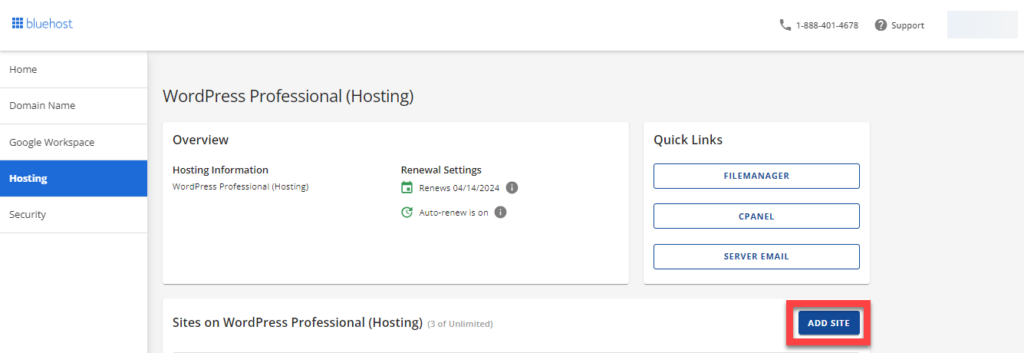
Выберите вариант установки WordPress.
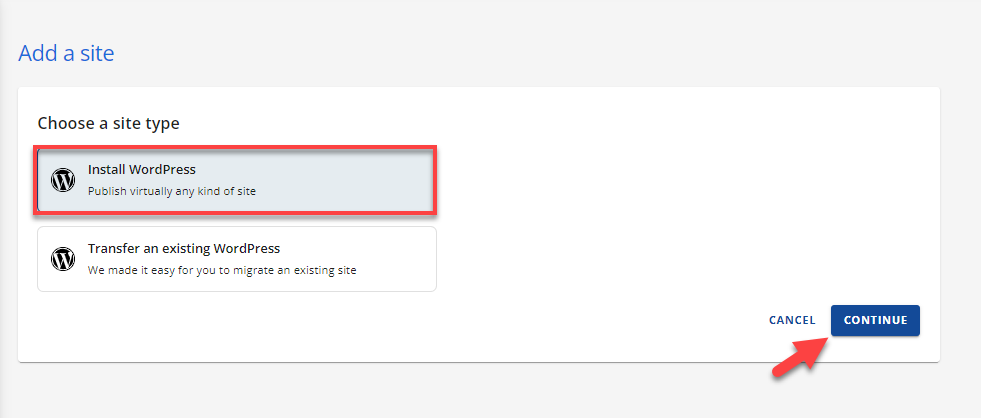
Далее выберите название сайта.
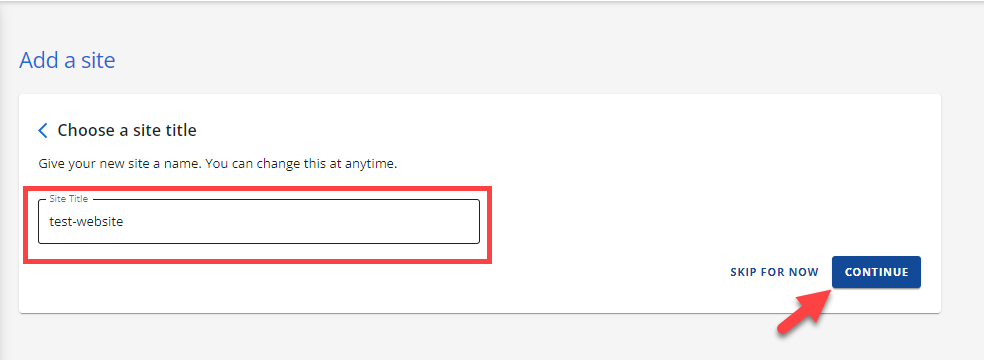
Введите имя домена и нажмите «Продолжить» .
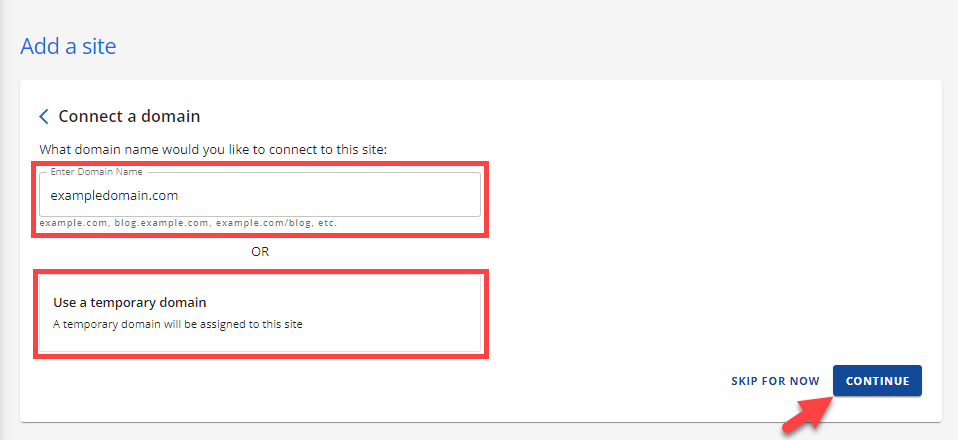
Инструменту потребуется несколько секунд для завершения установки.
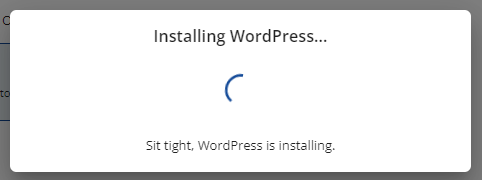
После установки инструмента на нем появится кнопка входа в WordPress.

Вы можете использовать эту кнопку для входа в серверную часть вашего веб-сайта WordPress . Таким образом, вы можете автоматически войти на сайт. Существует также способ войти на сайт, используя учетные данные администратора.

Вы можете войти в панель администратора, введя /wp-admin в конце имени домена. Вам необходимо использовать учетные данные, чтобы войти в систему в качестве администратора.
Вот как вы можете установить WordPress на хостинг Bluehost.
Вам придется настроить несколько вещей, например
- Выбор правильного протокола
- Изменение постоянных ссылок
- Настройка параметров
- Удаление предварительно опубликованных сообщений в блоге
И так далее.
В качестве следующего шага давайте установим тему WordPress.
5) Получите премиум-тему WordPress
Доступно очень много тем WordPress. Некоторые из них бесплатны, а другие полностью премиум-класса. Ранее мы уже делились списком лучших адаптивных тем WordPress. Однако вот несколько рекомендаций по темам, которые вам стоит попробовать:
- Каденс
- СоздатьНажмите
- Диви
- Газета
Мы настоятельно рекомендуем выбрать тему WordPress премиум-класса. Поскольку большинство тем бесплатных версий ограничивают возможности, премиум-тема будет хорошим дополнением.
В соответствии с вашими предпочтениями и требованиями вы можете выбрать тему.
6) Установите необходимые плагины
Плагины помогут вам добавить больше возможностей в ваш блог. В этом разделе будут описаны некоторые известные и ценные плагины, которые вам стоит попробовать.
Без лишних слов, давайте перейдем к списку.
- Классический редактор: используйте Классический редактор, чтобы отключить редактор Гутенберга и вернуться к редактору старого стиля.
- Rank Math: мощный и популярный SEO-плагин WordPress со множеством функций.
- WPForms: создавайте формы в WordPress с помощью плагина для создания форм с помощью перетаскивания.
- OptinMonster: инструмент №1 для привлечения потенциальных клиентов для WordPress.
- MonsterInsights: интегрируйте Google Analytics с WordPress с помощью MonsterInsights.
- Elementor: Elementor может помочь вам создавать индивидуальные дизайны с помощью редактора перетаскивания.
- WP Rocket: мощный плагин кеширования WordPress, доступный на рынке.
- Sucuri: Sucuri — один из лучших плагинов безопасности WordPress, который вам стоит проверить.
- Akismet: защитите свой сайт от спам-комментариев с помощью Akismet.
- BackupBuddy: хороший плагин для резервного копирования WordPress с достойными функциями.
- WP Mail SMTP: плагин SMTP, который может решить любую проблему с доставкой электронной почты.
- OneSignal: плагин push-уведомлений для WordPress.
- Социальная война: добавляйте кнопки социальных сетей к своим сообщениям, страницам или пользовательским типам сообщений.
- Perfmatters: легкий плагин WordPress с несколькими функциями повышения производительности.
Вам не нужно устанавливать их все. В соответствии с вашими требованиями и предпочтениями вы можете выбрать плагины.
7) Запустите свой сайт
После установки темы и всех плагинов запустите свой веб-сайт. С этого момента вы будете работать над его совершенствованием.
8) Начните публиковать сообщения
После запуска своего блога вы можете публиковать посты и страницы и оптимизировать их для поисковых систем . Это одна из основных частей ведения блога. Поскольку написание текстов — ваша основная работа, вам необходимо создавать простой, хорошо написанный контент.
Вы всегда можете использовать такой инструмент, как Grammarly, чтобы избежать орфографических и грамматических ошибок .
Если вы планируете создавать новые публикации в блоге, используйте этот раздел:
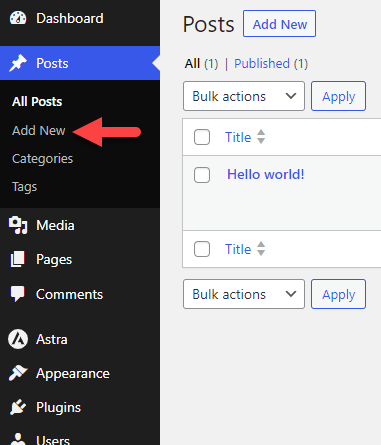
С другой стороны, если вы планируете создавать такие страницы, как «О программе», «Контакты» или «Условия использования», вам следует использовать этот раздел:
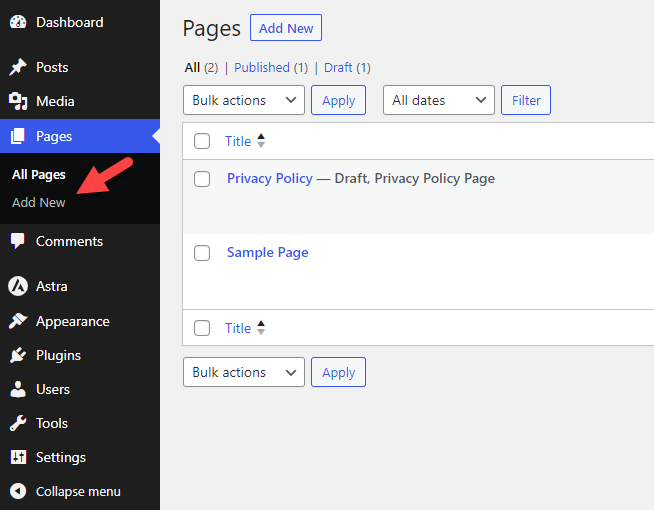
В этом разделе объясняется, как создать статью в WordPress. Первое, что вам нужно сделать, это нажать кнопку «Добавить новый» . Если вы находитесь в панели управления WordPress, вы также можете использовать эту функцию быстрого черновика:
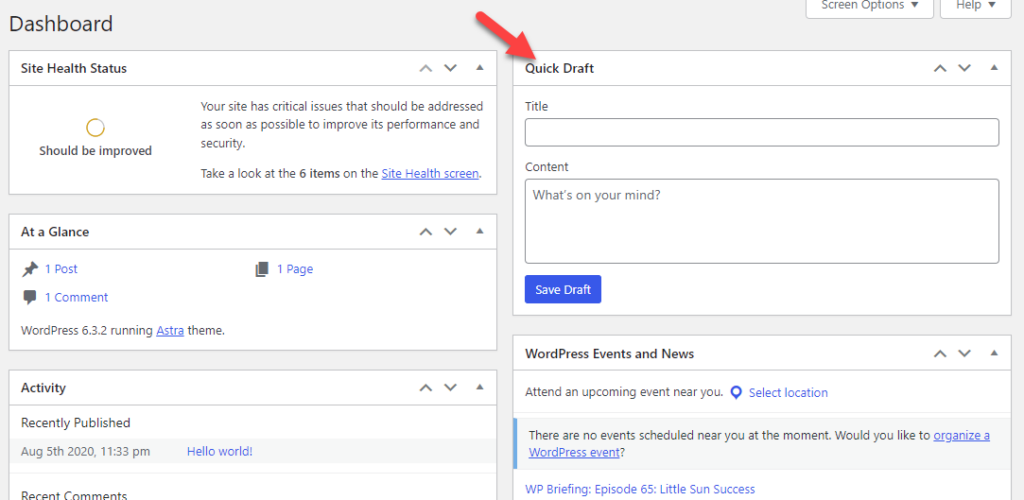
После создания черновика вы увидите такой редактор:

Здесь вы можете ввести название статьи.
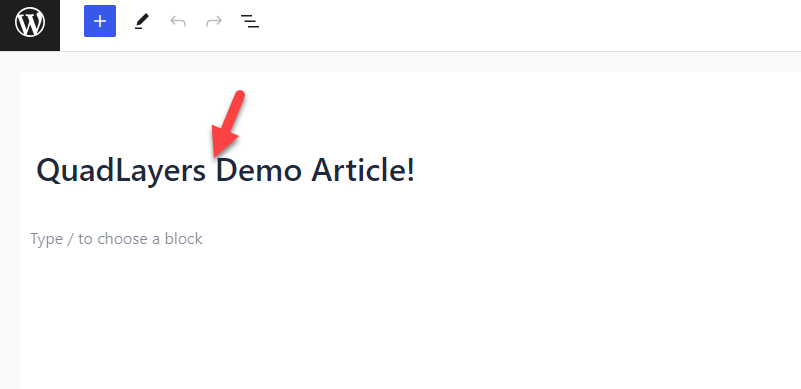
Это будет тело.
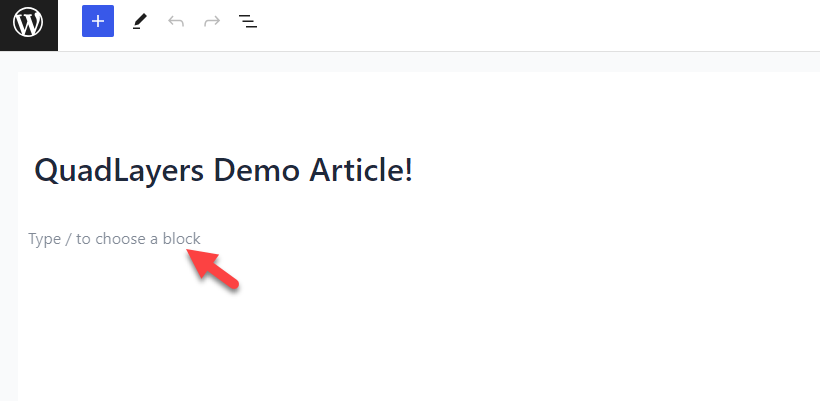
Это совершенно новый редактор Гутенберга. Если вы чувствуете себя потерянным, переключитесь на редактор старого стиля с помощью плагина Classic Editor.
Однако создавайте статьи, используя это пространство. Вы можете добавить несколько элементов, таких как подзаголовки, изображения, маркированные списки, нумерованные списки или что-то еще.
Если вы проверите правый раздел, вы можете выбрать категорию, тег, избранное изображение и т. д.

Вы также увидите несколько вариантов в зависимости от вашей активной темы. Если вы прокрутите страницу вниз, вы также увидите настройку вашего SEO-плагина. Добавление ключевого слова, мета-заголовка и описания — важные шаги. После того, как вы завершили написание статьи и ее оптимизацию, опубликуйте ее.
Вот и все!
Таким образом, вы сможете создавать новый контент и привлечь больше посетителей сайта. Вы можете создавать столько статей, сколько вам нужно. Но обязательно создавайте только качественный контент, а не публикуйте некачественный.
9) Управление обновлениями
Очень важно поддерживать актуальность ядра, тем и плагинов. Это поможет вам защитить сайт от хакеров. Всякий раз, когда доступно обновление ядра/темы или плагина, вы увидите их в разделе обновлений WordPress.
Включив автоматические обновления, вы можете сократить время, затрачиваемое на обновления WordPress. Или, если вы управляете несколькими веб-сайтами одновременно, возможно использование такого сервиса, как ManageWP.
Таким образом, вы можете следить за каждым обновлением темы, ядра и плагина. Инструмент также включает в себя сканирование безопасности, мониторинг работоспособности и т. д.
Мы настоятельно рекомендуем воспользоваться инструментом ManageWP, чтобы облегчить вашу работу.
10) Используйте GSC
Чтобы привлечь больше посетителей на сайт, вам нужно поработать над SEO.
Вы можете выполнить оптимизацию страницы с помощью плагина SEO, такого как Rank Math или Yoast. Тем не менее, вам следует использовать консоль поиска Google, чтобы выполнить внестраничную оптимизацию и улучшить общий рейтинг.
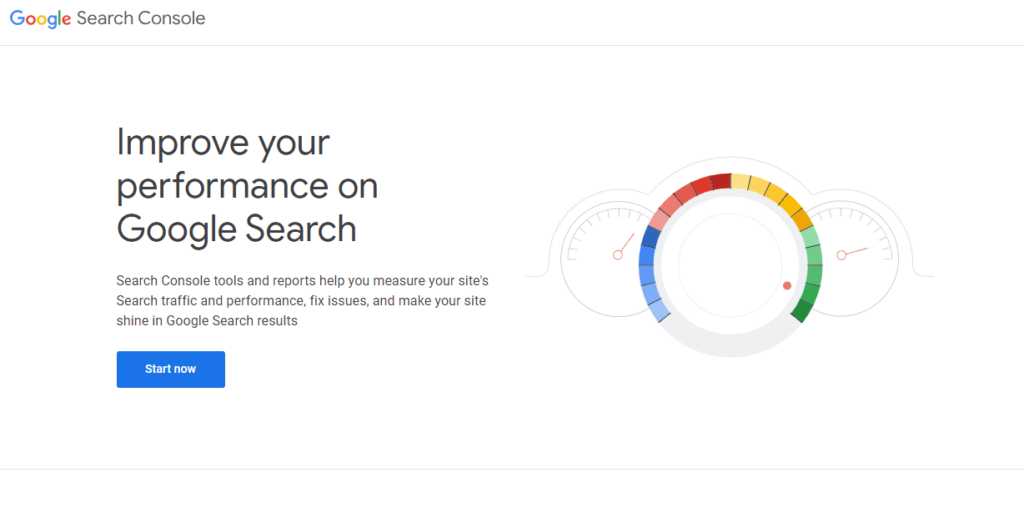
Search Console — бесплатный инструмент, предлагаемый Google. С его помощью вы сможете улучшить свой рейтинг в поисковой выдаче. Самое приятное в GSC — это совершенно бесплатно. Для использования этой услуги вам не нужно создавать дополнительную учетную запись.
Вы можете использовать свою учетную запись Google для создания свойств и их проверки. После создания ресурса вам необходимо подтвердить право собственности, загрузив файл HTML или любым другим доступным способом. После этого вы можете добавить URL-адреса карты сайта в инструмент, и все!
Когда ваши карты сайта обновятся, Google получит обновленный файл и ранжирует новое содержимое на страницах результатов поисковых систем . Вы также можете просмотреть несколько статистических данных, таких как количество показов, кликов и т. д.
Консоль поиска Google — это важный инструмент, который вы должны использовать как блоггер. Итак, создайте свойство и начните изучать его возможности.
11) Зарабатывайте деньги с помощью блога
Чтобы монетизировать свой блог, у вас есть три способа:
- Медийная реклама
- Партнерский маркетинг
- Рекламные сообщения
Ниже мы подробнее рассмотрим каждый вариант.
1) Медийная реклама
Как следует из названия, вы будете показывать рекламу в своих сообщениях в блоге, чтобы зарабатывать деньги. Google AdSense и Media.net — две популярные рекламные сети, которые вы можете использовать для получения пассивного дохода. Как только ваша учетная запись будет одобрена, вы сможете создавать рекламные коды и размещать их на боковой панели или между абзацами.
Обычно большинство сетей медийной рекламы платят за клики. Но вы все равно будете зарабатывать на показах (недостаточно, если вы не получаете кликов по объявлениям).
Медийная реклама лучше работает с прямым трафиком из ведущих стран, таких как США, Великобритания и Канада. Ваша ниша также имеет значение. Вы можете ожидать более высоких ставок CPM, если ведете блог в высокооплачиваемых нишах, таких как страхование, здоровье и фитнес.
Некоторые из известных сетей медийной рекламы, которые вы можете использовать:
- Гугл АдСенс
- Медиа.нет
- Эзойский период
- AdThrive
- Адстерра
- Табула
- Медиавиайн
И так далее.
Вы можете подать заявку в качестве издателя и начать зарабатывать вместе с ними. Теперь вы можете зарабатывать деньги с помощью блога и медийных рекламных сетей. Далее давайте посмотрим, как монетизировать блог с помощью партнерского маркетинга.
2) Партнерский маркетинг
Если у вас есть целевой трафик, партнерский маркетинг станет одним из лучших способов монетизации вашего блога. Идея проста. Вы будете продвигать продукты или услуги через уникальную ссылку, называемую вашей партнерской ссылкой.
Вы будете получать комиссию, когда кто-то приобретет продукт или услугу по вашей ссылке. Партнерский маркетинг может оказаться сложной задачей для большинства новичков. Поскольку доступно так много авторитетных веб-сайтов, получить первую продажу будет непросто.
Но вы можете легко совершать конверсии, если создали хорошо написанный контент и начали получать трафик. Некоторые партнерские программы будут выплачивать вам процент от суммы заказа, а другие — фиксированную комиссию.
Например, известная веб-хостинговая компания WP Engine будет платить вам 200 долларов партнерам за каждую новую регистрацию. С другой стороны, популярный плагин для создания форм WPForms будет платить комиссию в размере 20% за каждую покупку.
Некоторые из наиболее популярных сетей партнерского маркетинга:
- ПоделитьсяРаспродажа
- Радиус удара
- Комиссионный перекресток
Многие владельцы онлайн-бизнеса используют эти партнерские сети для размещения своих партнерских программ. Альтернативно вы можете выполнить поиск в Google, например название бренда + партнерская программа.
Вот пример поиска партнерской программы GeneratePress.
Аналогичным образом вы можете заменить название бренда и найти партнерские программы. Подключение к партнерской программе всегда будет бесплатным. Поскольку они предоставляют вам некоторые маркетинговые материалы, с ними будет легко начать.
3) Рекламные публикации
Рекламные посты будут работать только в том случае, если у вас авторитетный сайт с приличной посещаемостью.
Каждый день появляется так много предприятий. Некоторым необходимо как можно скорее привлечь клиентов, и у них есть маркетинговый бюджет.
Если у вас есть аудитория и вы можете помочь новому бизнесу достичь новых высот, вы можете предлагать спонсируемые публикации. Здесь вы сделаете обзор продукта или услуги. Взамен бренд заплатит вам.
Обычно спонсируемые публикации приносят больше денег, если приложить небольшие усилия. В зависимости от просмотров ваших страниц вы можете взимать плату за спонсируемые публикации.
Заключение: как начать блог WordPress
Если вы увлечены ведением блога, почему бы вам не завести блог ?
Делясь своими знаниями, вы можете заработать приличную сумму денег. Кроме того, это отличный способ изучить новые вещи, такие как SEO, написание контента и т. д. Многие профессиональные блоггеры зарабатывают на своих блогах сотни тысяч долларов.
Итак, если вы действительно увлекаетесь ведением блога, следуйте этому руководству, чтобы создать свой первый веб-сайт. Как вы можете видеть выше, процесс прост. Во-первых, вам нужно выбрать нишу, которую вы собираетесь охватить. Затем выберите доменное имя и веб-хостинг для вашего бизнеса.
После приобретения плана веб-хостинга вы можете приступить к установке WordPress, плагинов и тем, а также их настройке. После публикации контента начните монетизировать выбранный вами метод.
Вот и все!
Мы надеемся, что эта статья оказалась для вас полезной и вы научились вести блог. Если да, пожалуйста, рассмотрите возможность поделиться этим сообщением со своими друзьями и коллегами-блогерами в социальных сетях. Это поможет кому-то без проблем создать свой первый блог на WordPress.
Вот несколько статей, которые помогут вам улучшить ваш сайт WordPress:
- Как настроить Apple Pay в WooCommerce
- Лучшие плагины для пожертвований WooCommerce (бесплатные и платные)
- Как встроить видео YouTube в WordPress (с плагинами и без них)
